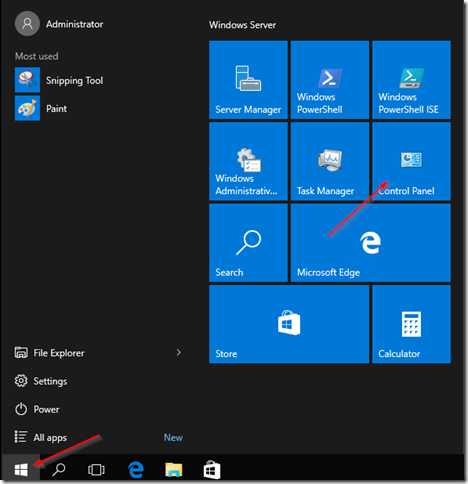Trong hướng dẫn này, Quantrimang.com sẽ chỉ cho bạn cách thiết lập và cấu hình DFS (Distributed File System) Namespaces trong Windows Server 2016.
DFS cho phép bạn thiết lập các thư mục chia sẻ được lưu trữ trên những máy chủ khác nhau thành một hoặc nhiều namespace có cấu trúc logic. Mỗi namespace xuất hiện cho người dùng dưới dạng một thư mục chia sẻ với một loạt các thư mục con. Thiết lập này tăng tính khả dụng và tự động kết nối người dùng với các thư mục được chia sẻ trong cùng trang Active Directory Domain Services.
Cài đặt DFS Role
Đăng nhập vào Windows Server 2016 và mở bảng điều khiển Server Manager. Nhấp vào Add roles and features.
Trình hướng dẫn Add roles and features sẽ xuất hiện:
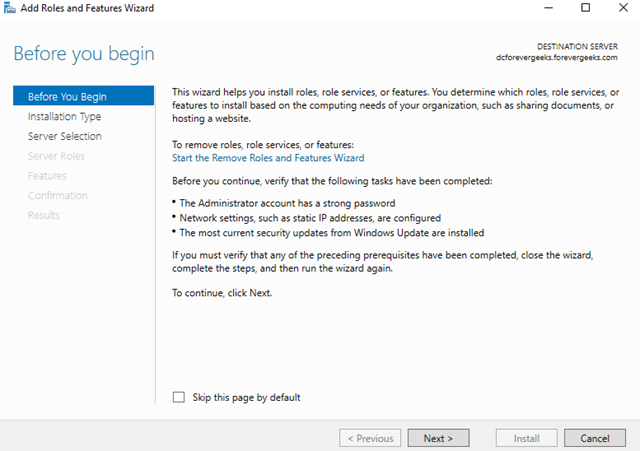
Bấm vào Next. Chọn Role-based or feature-based installation trên màn hình tiếp theo.
Bấm vào Next. Chọn máy chủ của bạn trong màn hình tiếp theo và nhấp vào Next một lần nữa:
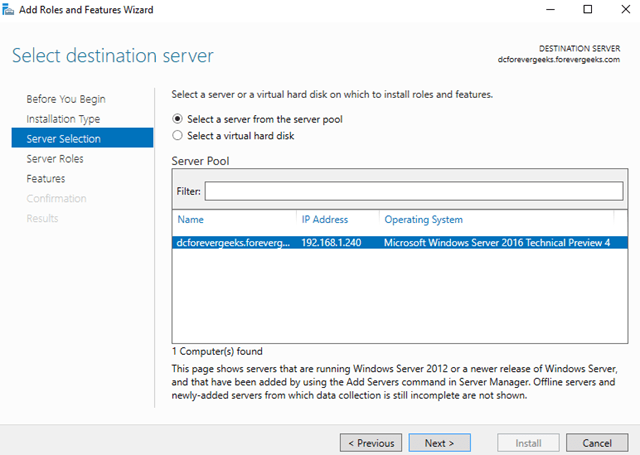
Mở rộng File and Storage services và chọn DFS Namespaces từ danh sách:
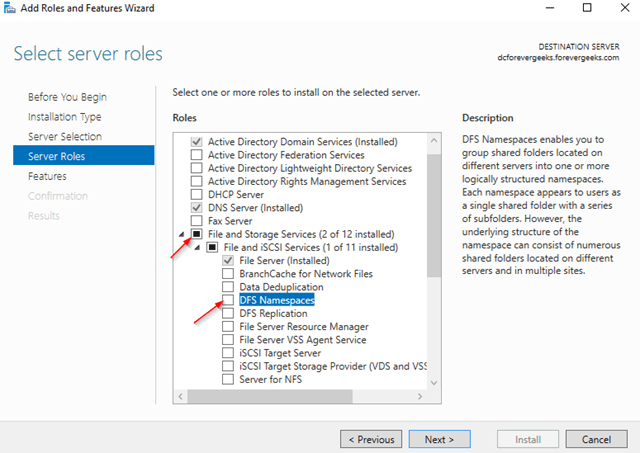
Nhấp vào Add Features khi được nhắc cài đặt Management tools.
Bấm vào Next trên những màn hình còn lại. Sau đó bấm vào Install:
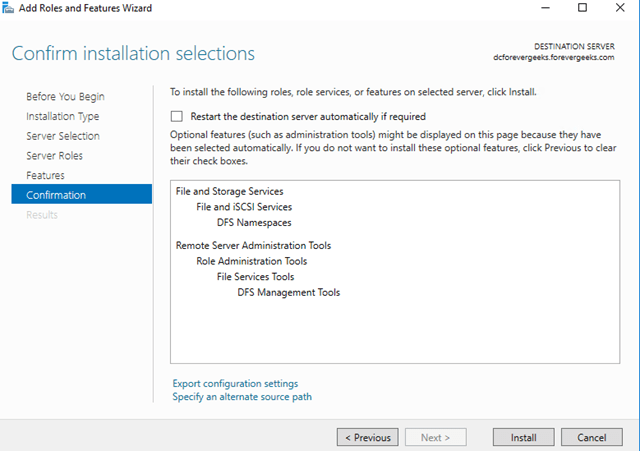
Cấu hình DFS
Sau khi DFS Role đã được cài đặt, hãy mở bảng điều khiển DFS Management và nhấp chuột phải vào Namespaces và chọn New Namespace.
Nhập tên của máy chủ sẽ host namespace trên màn hình tiếp theo:
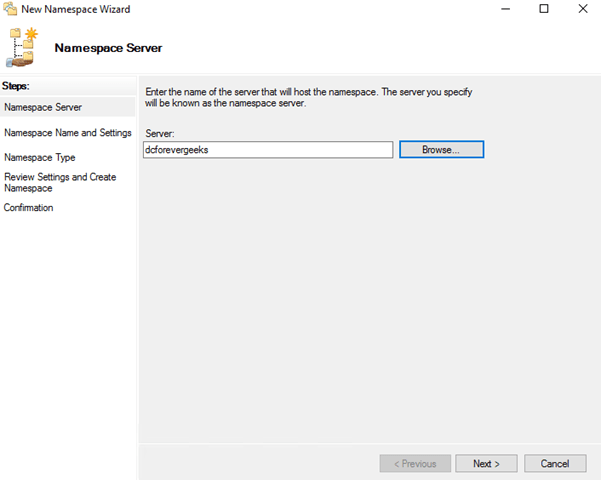
Bấm vào Next. Chọn tên cho namespace trong màn hình sau. Đây sẽ là tên của đường dẫn chia sẻ domain. Ví dụ: evergeek.com/files.
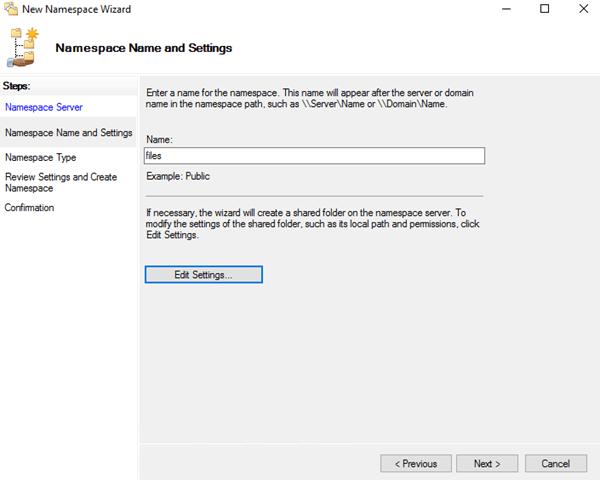
Nhấp vào Edit Settings để chỉnh sửa quyền chia sẻ. Theo mặc định, tất cả mọi người chỉ có quyền đọc. Bấm vào Next. Trên màn hình sau, chọn Namespace Type:
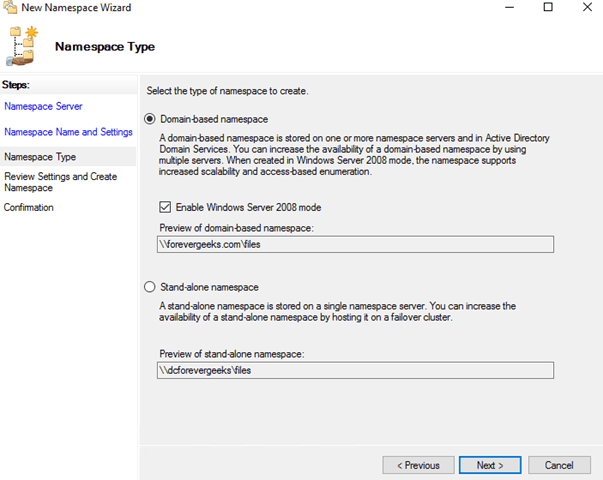
Chọn Domain-based namespace và nhấp vào Next. Xem lại các cài đặt và sau đó nhấp vào Create:
Kiểm tra xem DFS Namespace có hoạt động không bằng cách nhập đường dẫn mạng trong Explorer (ví dụ: evergeek.comfiles)
DFS Namespace hoạt động nhưng không có gì ở đó.
Tạo thư mục DFS
Bạn sẽ thêm các thư mục vào DFS Namespace ngay bây giờ. Từ bảng điều khiển DFS Management, bấm chuột phải vào namespace vừa tạo và chọn New Folder:
Nhập tên của thư mục, sau đó bấm vào Add:
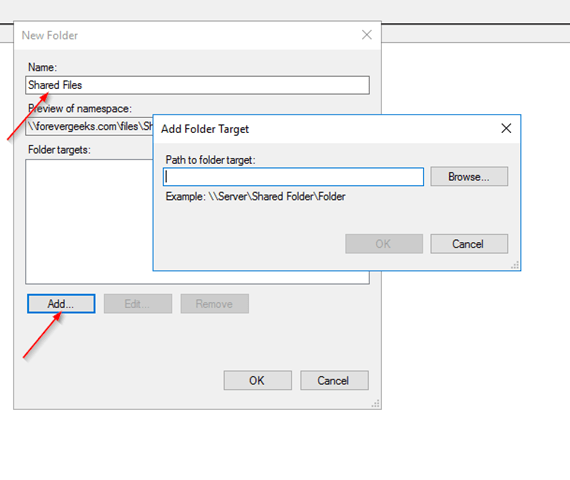
Nhập đường dẫn của thư mục chia sẻ mà bạn muốn thêm vào namespace.
Bấm vào OK.
Hãy đi đến đường dẫn mạng một lần nữa (ví dụ: evergeek.comfiles) và bạn sẽ thấy thư mục vừa thêm:
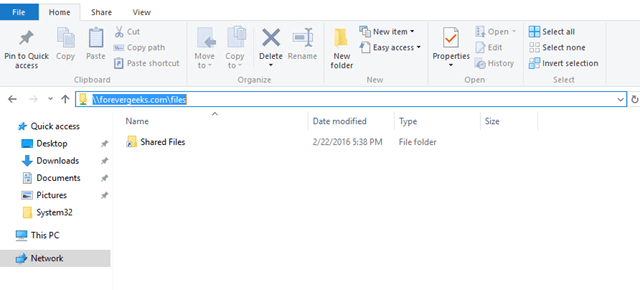
DFS Namespaces là một tính năng tuyệt vời trong Windows Server để tổ chức việc chia sẻ qua mạng. Khi sử dụng các DFS Namespaces, việc những thư mục chia sẻ được đặt ở đâu không quan trọng, tất cả chúng đều có thể truy cập được từ một đường dẫn. Tính năng này cũng giúp di chuyển các file server dễ dàng hơn mà không phá vỡ các đường dẫn truy cập.
- Hướng dẫn cài đặt Active Directory trên Windows Server 2016 và nâng cấp lên DC
- Thiết lập Windows Server 2016 với địa chỉ IP tĩnh
- Tạo tài khoản người dùng cục bộ mới trong Windows Server 2016
- Hướng dẫn cài đặt và cấu hình DNS Server trên Windows Server 2016
- Triển khai kích hoạt KMS cho Windows 10, Windows 8.1, Windows Server 2012 R2, Windows Server 2016
- Cách cài đặt Microsoft Exchange Server 2016 trên Windows Server 2016 bằng PowerShell